
varsayılan olarak Ubuntu yeterince hızlıbuna rağmen büyük ölçüde bağlıdır hafıza miktarı RAM ve sabit sürücünüzün durumuancak bir SDD kullanırsanız daha iyi verimlilik elde edersiniz.
Fark ettiğiniz gibi, Ubuntu'daki bazı programların veya uygulamaların başlaması oldukça uzun sürüyor. Etkilenen programı sık sık kullanırlarsa bu can sıkıcı olabilir.
Bu nedenle bu sefer bazı uygulamalar hakkında konuşacağız bu, sistemimizi hızlandırmamıza ve ekiplerimizdeki etkinliğini artırmamıza yardımcı olacaktır.
Bu konuda bize yardımcı olacak uygulamalardan biri de Preload.
Önyükleme nedir?
Önyükleme çalışan bir uygulamadır sistemimizde arka planda bir arka plan programı gibi. Bu başvuru kullanıcı davranışını analiz etmekten sorumludur sistemde ve hangi uygulamaları sıklıkla çalıştırdığınızı takip edin.
Bu analizlere dayanarak, Önyükleme bir uygulama listesi oluştur kullanıcının en sık yürüttüğü ve bununla, bu ikili dosyaların ve bunların bağımlılıklarının RAM belleğinde barındırılmasından sorumludur. sistemi ve böylece uygulamanın başlama zamanını artırır.
Ubuntu 18-04 ve türevlerine Preload nasıl kurulur?
Bu uygulamayı sistemlerimize yüklemek için bunu Ubuntu yazılım merkezinin yardımıyla yapabiliriz ve uygulamayı orada veya Synaptic'in yardımıyla bulun.
O tercih ederseniz, terminale aşağıdaki komutu yazın (ctrl+alt+T):
sudo apt-get install preload
Kurulum tamamlandı, bilgisayarımızı yeniden başlatmalıyız.
Tekrar sisteme girdiğinizde, Önyükleme arka planda çalışmaya başlar ve uygulama başlatma hızını iyileştirmek için çalışmasını gerçekleştirmeye başlar.
Bu haliyle uygulama, özel bir konfigürasyon gerektirmediğinden sorunsuz çalışmak zorunda kalacaktır.
Ancak /etc/preload.conf dosyasında bulunan aşağıdaki dosyada bunun değerlerini düzenleyebilme olanağına sahibiz.
Ön bağlantı nedir?
Ön bağlantı kütüphanelerin dinamik olarak bağlanmasını hızlandıran bir yardımcı programdır Linux'taki uygulamaların. Ön bağlantı paketi ELF paylaşılan yürütülebilir dosyalarını ve kitaplıklarını değiştiren bir yardımcı program içerir, pek çok yer değiştirmenin çalışma zamanında çözülmesi gerekir ve bu nedenle programlar daha hızlı görünür.
Prelink'i Ubuntu 18.04 ve türevlerine nasıl kurabilirim?
Prelink'i sistemimize kurmak için, Sadece bir terminal açmalı ve aşağıdaki komutu uygulamalıyız:
sudo apt install prelink
Kurulum tamamlandı bu dosyayı düzenlemeliyiz:
sudo gedit /etc/default/prelink
Aşağıdaki parametreyi göreceğiz:
PRELINKING=unknown
Bu da aşağıdaki örnekte olduğu gibi değiştirip bırakmamız gerekecek:
PRELINKING=yes
Bazı kurulumlarda "bilinmeyen" yerine "Hayır" olarak görünecektir, bu durumda "Evet" yerine "evet" koyacaktır.
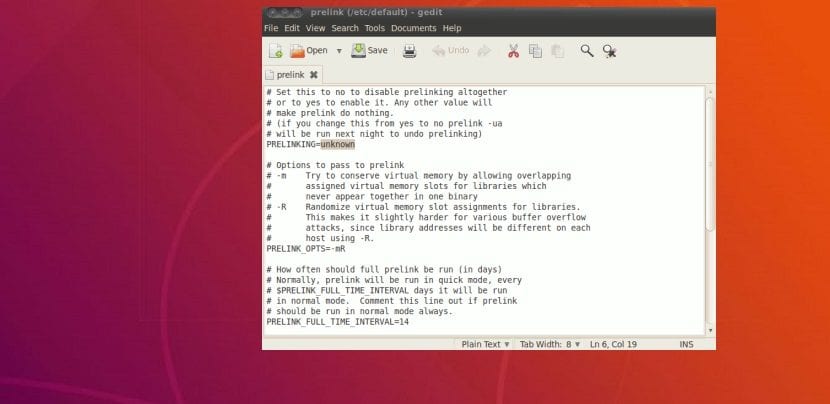
Burada, aralarında bazı üçüncü taraf uygulamalarında sorun yaşayabileceğimiz bazı parametreleri de düzenleyebiliriz, en önemlileri arasında grafiklerinkiler:
Burada, aşağıdakileri kopyalayıp dosyaya eklememiz yeterlidir:
# NVIDIA -b /usr/lib/libGL.so* -b /usr/lib32/libGL.so* -b //usr/lib/libOpenCL.so* -b //usr/lib32/libOpenCL.so* -b /usr/lib32/vdpau/ -b /usr/lib/vdpau/ -b /usr/lib/xorg/modules/drivers/nvidia_drv.so -b /usr/lib/xorg/modules/extensions/libglx.so* -b /usr/lib/libnvidia-* -b /usr/lib32/libnvidia-* # Catalyst -b /usr/lib/libati* -b /usr/lib/fglrx* -b /usr/lib/libAMDXvBA* -b /usr/lib/libGL.so* -b /usr/lib/libfglrx* -b /usr/lib/xorg/modules/dri/fglrx_dri.so -b /usr/lib/xorg/modules/drivers/fglrx_drv.so -b /usr/lib/xorg/modules/extensions/fglrx/ -b /usr/lib/xorg/modules/linux/libfglrxdrm.so -b /usr/lib/xorg/modules/extensions/libglx.so
Sonunda dosyayı kapatıyoruz ve Bu komutla ona izinler veriyoruz:
sudo chmod 666 /etc/prelink.conf
Şimdi uygulamayı çalıştırmak için sadece yazıyoruz:
prelink -amvR
Ve hazır.
Çalıştırırken, gerekli olan her şeyi yüklemeye başlayacak, bundan bahsetmeliyim büyük ihtimalle sana bir hata atar yapılandırılırken.
Sana attığım bu hatalar bunun gibi bir şey:
Prelink /usr/lib/xxxx
nerede Ön bağlantı kara listesine bir sürüm eklemeniz gerektiğini gösteriyorçünkü çatışma yaratıyor.
Prelink size hangi kitaplığı ekleyeceğinizi söyler, sadece aşağıdaki komutu uygulamanız yeterlidir Eklemek için, burada yalnızca ön bağlantı ile gösterileni değiştirmeniz gerekir:
sudo echo -b /usr/lib/xx/xxx/libreria >> /etc/prelink.conf
Bu yapıldıktan sonra, ön bağlantıyı tekrar çalıştıracağız ve ön bağlantı başarıyla yüklenene kadar çatışma oluşturan kitaplıkları eklememiz gerekecek.